هل تعلم أن هناك ملفًا صغيرًا في ووردبريس يمكنه أن يحدث فارقًا كبيرًا في أداء وأمان موقعك؟ إنه ملف htaccess! قد يبدو لك في البداية مجرد سطر من الأكواد، لكنه في الحقيقة المفتاح السحري للتحكم في خادم موقعك وتحسين تجربته للمستخدمين.
لكن، لماذا يجب على مديري المواقع فهم هذا الملف بعمق؟ الإجابة بسيطة: لأن إتقان التعامل معه يمنحك قوة غير محدودة تمكنك من حماية موقعك من الهجمات الإلكترونية وتسريع تحميل الصفحات وتحسين ترتيبك في محركات البحث، كل ذلك يمكن تحقيقه ببعض الأسطر الذكية في ملف htaccess.
في هذا المقال، سنأخذك في رحلة لاستكشاف أسرار ملف htaccess في ووردبريس، وسنوضح لك كيف يمكنك تخصيصه بسهولة من أجل تحقيق أداء أسرع وأمان أقوى.
ما هو ملف htaccess في ووردبريس؟
ملف htaccess هو ملف نصي يحتوي على مجموعة من الأوامر التي تستخدم للتحكم في إعدادات الخادم لموقع ووردبريس. يتيح هذا الملف إمكانية تعديل بعض الخصائص دون الحاجة إلى الوصول إلى إعدادات الخادم الأساسية.
في ووردبريس، يوجد ملف htaccess عادةً في المجلد الجذر للموقع، بجوار ملفات مهمة مثل wp-config.php و wp-content. يُستخدم هذا الملف لتنفيذ مهام متنوعة، مثل إدارة الروابط الدائمة (Permalinks)، وحماية الملفات الحساسة، وتفعيل خاصية إعادة التوجيه بين الصفحات.
بفضل مرونته، يساعد htaccess في تحسين أداء الموقع وتعزيز الأمان، مما يجعله أداة ضرورية لأي مدير موقع ووردبريس.
كيفية الوصول إلى ملف htaccess من أجل تعديله
للوصول إلى ملف htaccess في ووردبريس، هناك طريقتان رئيسيتان يمكنك استخدامهما:
1. الوصول إلى ملف htaccess من خلال لوحة تحكم الاستضافة
للوصول إلى ملف htaccess من خلال لوحة تحكم الاستضافة قم بتسجيل الدخول إلى حسابك في شركة الاستضافة، ثم توجه إلى مدير الملفات (File Manager) وتأكد من تفعيل خيار (إظهار الملفات المخفية) حتى تتمكن من رؤية ملف htaccess، لأنه يكون مخفيًا افتراضيًا.
ستجد الملف في المجلد الجذر لموقعك، وعادةً ما يكون في نفس المكان الذي توجد فيه مجلدات wp-content و wp-includes.
2. الوصول إلى ملف htaccess من خلال FTP
الطريقة الثانية للوصول إلى ملف htaccess هي عبر استخدام برنامج FTP مثل FileZilla. ستحتاج أولًا إلى إدخال بيانات الدخول (مثل مضيف FTP واسم المستخدم وكلمة المرور) للاتصال بالخادم وقد شرحنا كل ما يخص ذلك في مقالاتنا (FTP في ووردبريس: الدليل الشامل لنقل الملفات وإدارة موقعك باحترافية).
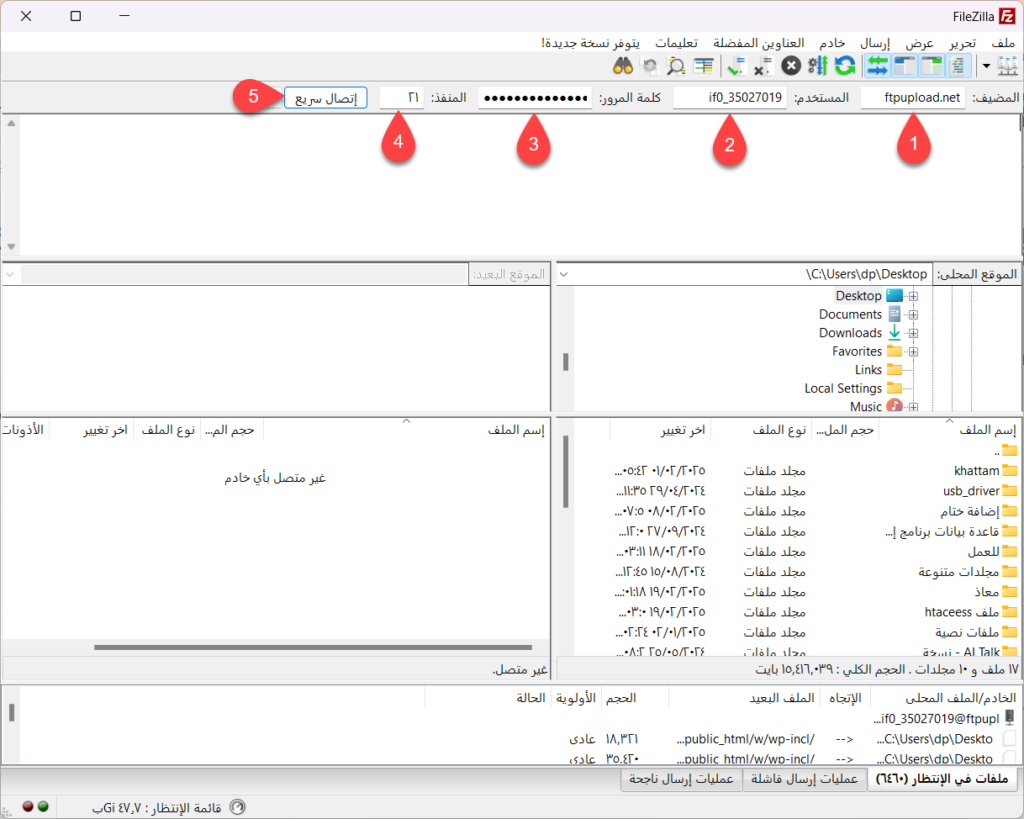
بعد الاتصال بالخادم، انتقل إلى المجلد الجذر للموقع حيث ستجد فيه ملف htaccess. بالإضافة إلى جميع ملفات موقعك، وإذا لم يظهر الملف تأكد من إعدادات برنامج FTP لإظهار الملفات المخفية.
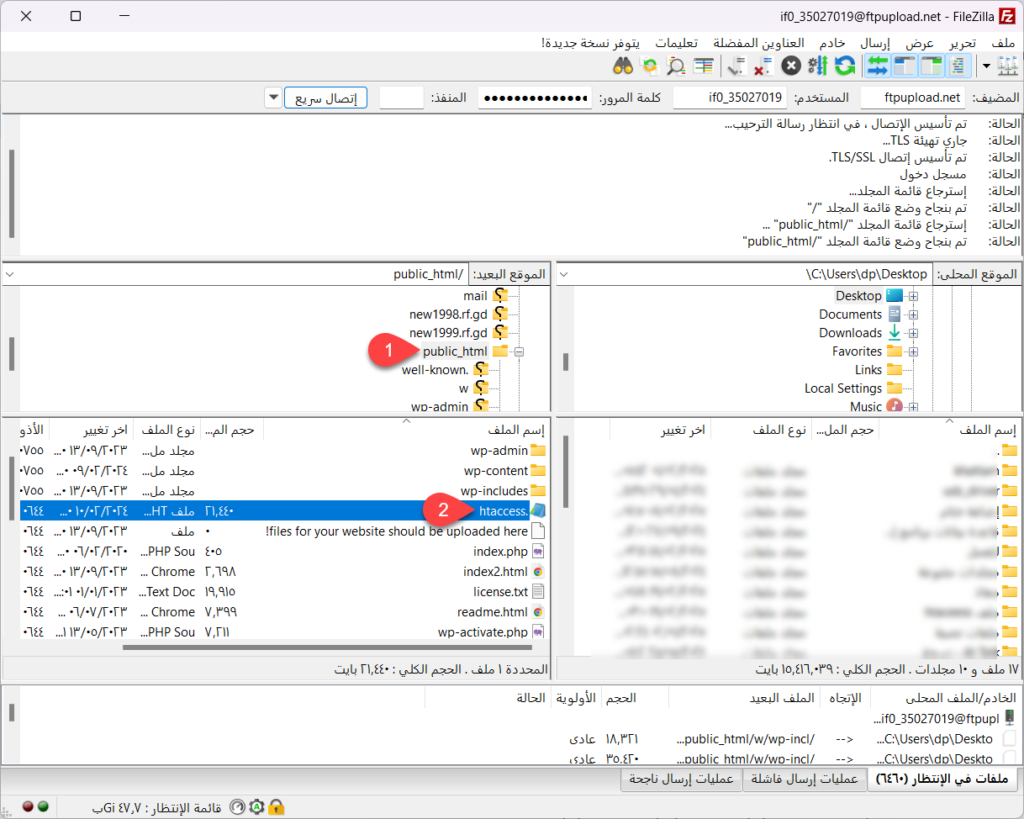
نصائح هامة قبل البدء في التعديل
قبل البدء في تعديل ملف htaccess، من الضروري أخذ بعض الاحتياطات. لذلك أولاً تأكد من أخذ نسخة احتياطية من الملف قبل إجراء أي تعديلات. وللقيام بذلك يمكنك بسهولة تنزيل نسخة منه إلى جهازك.
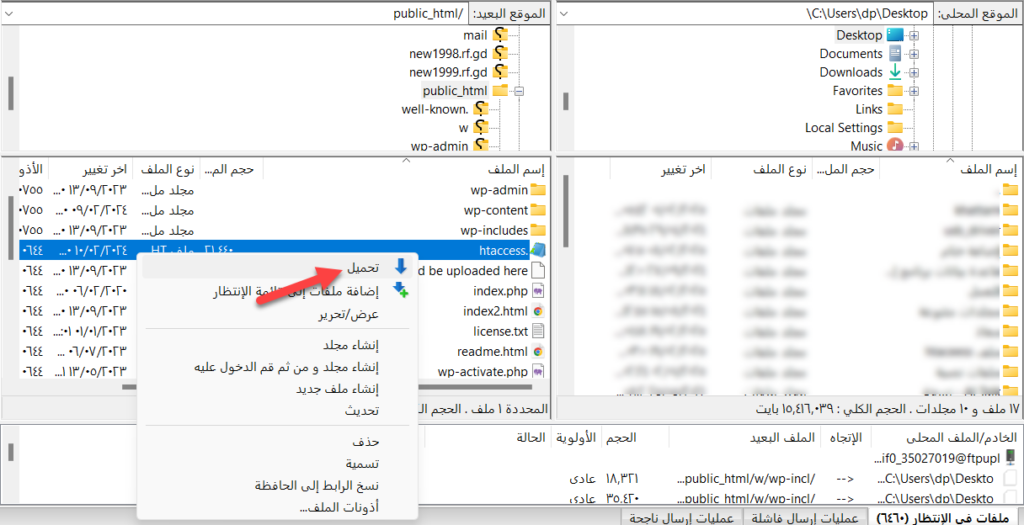
إذا حدث خطأ أثناء التعديل، يمكنك إعادة رفع النسخة الاحتياطية لاستعادة إعدادات الموقع السابقة.
من المهم أن تدرك أن أي خطأ صغير في الأكواد يمكن أن يؤدي إلى تعطل الموقع بالكامل، لذا تأكد من مراجعة الأكواد بعناية قبل الحفظ. يُفضل أيضًا اختبار الأكواد على موقع تجريبي قبل تطبيقها على الموقع الفعلي لتجنب أي مشاكل غير متوقعة.
عند تعديل ملف htaccess، من الأفضل استخدام محرر نصوص بسيط مثل Notepad++ أو Visual Studio Code. هذه الأدوات مصممة خصيصًا لتحرير الأكواد وتدعم تنسيقات النصوص بشكل صحيح.
تجنب استخدام برامج معالجة النصوص التقليدية مثل Word أو Notepad لأنها قد تضيف تنسيقات غير مرغوبة تؤدي إلى حدوث أخطاء. تأكد أيضًا من أن المحرر يدعم UTF-8 ويحفظ الملف كملف نصي عادي بدون أي امتداد إضافي.
باتباع هذه الخطوات والاحتياطات، يمكنك الوصول إلى ملف htaccess وتعديله بأمان ودون مواجهة مشاكل تقنية.
أهم الأكواد المستخدمة في htaccess لمواقع ووردبريس
يعتبر ملف htaccess أداة قوية يمكن استخدامها لتحسين أمان موقع الووردبريس وتعزيز أدائه وإدارة عمليات إعادة التوجيه وحماية موقعك من الهجمات الإلكترونية وزيادة سرعته وضمان تجربة مستخدم سلسة، وكل ذلك يتم من خلال إضافة أكواد بسيطة إلى ملف htaccess، وفيما يلي إليك أهم الأكواد التي يمكنك استخدامها لتحقيق ذلك:
1. تحسين الأمان في ووردبريس باستخدام htaccess
يعد الأمان أحد أهم العوامل التي يجب الاهتمام بها عند إدارة أي موقع ووردبريس. يوفر لك ملف htaccess طبقة إضافية من الحماية حيث يمكنك من خلاله منع الوصول غير المصرح به إلى الملفات الحساسة وحظر الهجمات الضارة على موقعك.
منع الوصول إلى ملف wp-config.php وملفات النظام
ملف wp-config.php هو واحد من أهم الملفات في ووردبريس، حيث يحتوي على معلومات حساسة مثل بيانات الاتصال بقاعدة البيانات، ويمكن للمتسللين استهداف هذا الملف لاختراق موقعك، لذا يجب منعه من الوصول العام وتستطيع القيام بذلك عبر إضافة الكود التالي إلى ملف htaccess:
<Files wp-config.php>
order allow,deny
deny from all
</Files>هذا الكود يضمن أن أي شخص يحاول الوصول إلى wp-config.php من المتصفح سيتم منعه فورًا.
حظر محاولات الدخول غير الشرعية
يحاول المخترقون أحيانًا تسجيل الدخول إلى لوحة التحكم في ووردبريس عبر هجمات تخمين كلمات المرور، ويمكنك الحد من هذه المحاولات عبر السماح فقط لعناوين IP معينة بالوصول إلى صفحة تسجيل الدخول وذلك بإضافة الكود التالي في ملف htaccess:
<Files wp-login.php>
order deny,allow
deny from all
allow from 123.456.789.000
</Files>ملاحظة: يجب استبدل 123.456.789.000 الموجودة في الكود السابق بعنوان IP الخاص بك لتسمح له فقط بالدخول إلى صفحة تسجيل الدخول.
2. تحسين الأداء وتسريع الموقع باستخدام htaccess
سرعة الموقع تلعب دورًا أساسيًا في تحسين تجربة المستخدم وتحسين ترتيبه في محركات البحث. يمكن لملف htaccess تحسين الأداء وذلك عبر تفعيل التخزين المؤقت وضغط الملفات لتقليل حجم البيانات المنقولة بين الخادم والمتصفح.
تفعيل التخزين المؤقت (Caching)
التخزين المؤقت يساعد في تقليل وقت تحميل الصفحات عبر حفظ نسخ مؤقتة من الملفات الثابتة مثل الصور وملفات CSS و JavaScript الموجودة ضمنها، ويمكنك تفعيل التخزين المؤقت بإضافة الكود التالي:
<IfModule mod_expires.c>
ExpiresActive On
ExpiresByType image/jpg "access plus 1 month"
ExpiresByType image/jpeg "access plus 1 month"
ExpiresByType image/gif "access plus 1 month"
ExpiresByType image/png "access plus 1 month"
ExpiresByType text/css "access plus 1 month"
ExpiresByType application/pdf "access plus 1 month"
ExpiresByType application/javascript "access plus 1 month"
ExpiresByType application/x-javascript "access plus 1 month"
ExpiresByType text/javascript "access plus 1 month"
</IfModule>هذا الكود يخبر المتصفح بحفظ هذه الملفات لمدة شهر كامل، مما يقلل من طلبات الخادم ويحسن سرعة تحميل الموقع.
تفعيل ضغط GZIP
ضغط GZIP يعمل على تقليل حجم الملفات التي يتم تحميلها من الخادم إلى المتصفح، وهذا ما يسهم في زيادة سرعة تحميل صفحات موقع الووردبريس الخاص بك. يمكنك تفعيل هذه الميزة عبر إضافة الكود التالي إلى ملف htaccess:
<IfModule mod_deflate.c>
AddOutputFilterByType DEFLATE text/html text/plain text/xml text/css application/javascript
</IfModule>بعد إضافة هذا الكود، سيتم ضغط الملفات النصية مثل HTML و CSS و JavaScript تلقائيًا قبل إرسالها إلى الزائر، مما يقلل من حجم البيانات المتبادلة ويجعل الموقع أسرع.
3. إدارة الروابط وإعادة التوجيه في ووردبريس باستخدام htaccess
إعادة التوجيه تلعب دورًا مهمًا في تحسين تجربة المستخدم وإدارة التغييرات داخل الموقع، ومن خلال htaccess يمكنك التحكم في عمليات التوجيه لضمان عدم فقدان الزوار أو ترتيب الموقع في محركات البحث عند تغيير الروابط.
إعادة التوجيه 301 و 302
عند تغيير عنوان صفحة معينة، تحتاج إلى توجيه الزوار من الرابط القديم إلى الرابط الجديد. يمكنك استخدام إعادة التوجيه 301 (الدائمة) أو 302 (المؤقتة) كما يلي:
إذا كنت تريد إعادة توجيه دائمة (أي أن الرابط القديم لن يُستخدم مرة أخرى، وستتم أرشفته بالرابط الجديد في محركات البحث) قم بوضع الكود التالي في ملف htaccess:
Redirect 301 /old-page.html https://example.com/new-page.htmlملاحظة: في الكود السابق يجب استبدال (/old-page.html) بالمسار الفعلي للصفحة القديمة التي تريد إعادة توجيهها، ويجب استبدال (https://example.com/new-page.html) بالرابط الفعلي للصفحة الجديدة التي سيتم توجيه الزوار إليها.
أما إذا كنت تحتاج إلى إعادة توجيه مؤقتة (على سبيل المثال، إذا كنت تجري تحديثات على صفحة ما وستعود لاحقًا)، استخدم الكود التالي:
Redirect 302 /temporary-page.html https://example.com/new-temporary-page.htmlملاحظة: في الكود السابق يجب استبدال (/temporary-page.html) بالمسار الصحيح للصفحة القديمة التي تريد إعادة توجيهها، ويجب استبدال (https://example.com/new-temporary-page.html) بالرابط الفعلي للصفحة الجديدة التي سيتم توجيه الزوار إليها.
هذه الأكواد توجه أي شخص يحاول زيارة الصفحات القديمة في موقعك إلى الصفحات الجديدة، مما يضمن عدم فقدان الزوار وترتيب الصفحة في محركات البحث.
إعادة توجيه HTTP إلى HTTPS
إذا كنت قد قمت بتثبيت شهادة SSL على موقعك، فمن الضروري إعادة توجيه جميع الزيارات إلى الإصدار الآمن HTTPS، ويمكنك تنفيذ ذلك عبر إضافة الكود التالي:
RewriteEngine On
RewriteCond %{HTTPS} !=on
RewriteRule ^(.*)$ https://%{HTTP_HOST}%{REQUEST_URI} [L,R=301]هذا الكود يضمن أن أي زائر يدخل إلى موقعك عبر HTTP سيتم إعادة توجيهه تلقائيًا إلى HTTPS، مما يعزز أمان الموقع ويحسن ثقة المستخدمين.
الأخطاء الشائعة عند تعديل htaccess وكيفية تجنبها
يعتبر ملف htaccess ملفًا حساس جدًا، وأي خطأ بسيط في الكود الخاص به قد يؤدي إلى تعطل الموقع بالكامل. لذلك، من المهم معرفة الأخطاء الشائعة التي قد تحدث أثناء تعديله وكيفية تجنبها لضمان بقاء موقعك يعمل بسلاسة، وفيما يلي إليك أهم الأخطاء التي من الممكن أن تواجهك فيه:
1. إدخال كود غير صحيح أو به أخطاء نحوية
ملف htaccess يعتمد على تنسيق دقيق جدًا، وأي خطأ صغير مثل حذف رمز (<, >, /, .) أو كتابته بشكل خاطئ قد يؤدي إلى ظهور خطأ 500 (Internal Server Error) وتعطل الموقع بالكامل.
كيفية تجنب هذه المشكلة:
يمكنك تجنب هذه المشكلة من خلال التأكد من نسخ الأكواد الصحيحة من مصادر موثوقة والتحقق من عدم وجود أخطاء إملائية أو مفقودة في الكود، كما يمكنك استخدام محررات نصوص تدعم التحقق من صحة الأكواد، مثل Notepad++ أو VS Code من أجل مساعدتك على اكتشاف الأخطاء.
2. إضافة أكواد تتعارض مع إعدادات الخادم
هناك بعض الأكواد قد لا تتوافق مع إعدادات خادم الاستضافة، خاصة إذا كان الخادم لا يدعم بعض الوحدات (Modules) مثل mod_rewrite وهذا ما يسبب حدوث مشاكل في الموقع.
كيفية تجنب هذا الخطأ:
لتجنب هذا الخطأ تأكد من أن مزود الاستضافة يدعم الأكواد التي تريد استخدامها، وقم بتجربة الأكواد واحدة تلو الأخرى، وليس كلها دفعة واحدة، حتى تعرف أي كود قد يسبب المشكلة.
3. حذف أو تعديل ملف htaccess الأساسي في ووردبريس
ووردبريس يعتمد على ملف htaccess لإدارة الروابط الدائمة (Permalinks)، وإذا قمت بحذفه أو تعديله بطريقة خاطئة، فقد تتوقف الروابط عن العمل، مما يؤدي إلى ظهور خطأ 404 في جميع صفحات الموقع.
كيفية تجنب هذا الخطأ:
لا تحذف الملف نهائيًا، وإذا اضطررت لحذفه، تأكد من إنشاء نسخة احتياطية أولًا. وفي حال حدوث مشكلة وأردت إنشاء ملف جديد، فيمكنك القيام بذلك عبر الذهاب إلى لوحة التحكم في ووردبريس والتوجه إلى تبويب (الإعدادات) ثم قسم (الروابط الدائمة) والضغط على (حفظ التغييرات) وعندها سيتم إعادة إنشاء الملف تلقائيًا.
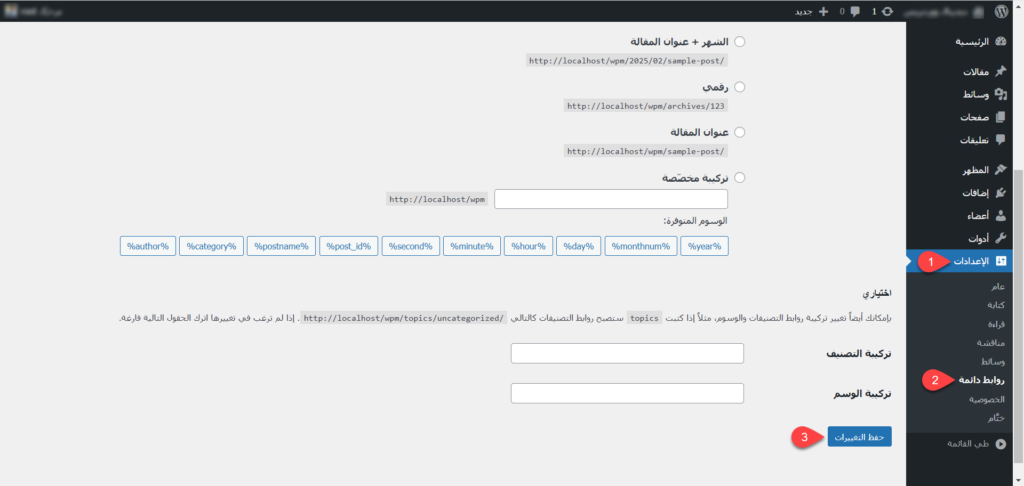
وإذا أردت إنشاء الملف يدويًا فعندها يمكنك ذلك من خلال إنشاء ملف جديد على حاسوبك الشخصي ومن ثم وضع الكود التالي بداخله:
# BEGIN WordPress
RewriteEngine On
RewriteBase /
RewriteRule ^index\.php$ - [L]
RewriteCond %{REQUEST_FILENAME} !-f
RewriteCond %{REQUEST_FILENAME} !-d
RewriteRule . /index.php [L]
# END WordPressبعد ذلك احفظ الملف باسم .htaccess ومن ثم قم برفعه إلى مجلد public_html عبر FTP أو لوحة التحكم الخاصة بالاستضافة.
وبهذا عزيزي القارئ، نكون قد استعرضنا أهم الجوانب المتعلقة بملف htaccess في ووردبريس، بدءًا من مفهومه ووظيفته، وصولًا إلى كيفية التعديل عليه بأمان وتجنب الأخطاء الشائعة. لا تنسَ دائمًا أخذ نسخة احتياطية قبل إجراء أي تغييرات، واختبر التعديلات بعناية لضمان عدم حدوث أي مشاكل. وإذا كنت تجد صعوبة في تطبيق أي من الأكواد، يمكنك دائمًا الرجوع إلى مطور مختص أو الاستفادة من منتديات ووردبريس.
